Cómo configurar controles parentales en tu Xbox Series X|S
Publicado: 2024-04-12Respuesta rápida: Xbox Series X|S cuenta con toneladas de configuraciones de control parental personalizables, lo que le permite crear un lugar seguro para que sus hijos disfruten de su tiempo de juego. Puede acceder a ellos a través de la configuración de su consola, navegando a Cuenta > Configuración familiar > Administrar miembros de la familia .
No hay nada mejor que un poco de diversión buena y limpia, y presentarles a sus hijos el maravilloso mundo de los juegos es un rito de iniciación.
Sin embargo, con la cantidad de contenido para adultos que se distribuye generosamente en los juegos de hoy en día, es posible que desees aprovechar los controles parentales de tu Xbox Series X|S para evitar que tus hijos vean cosas que se supone que no deberían ver.
Afortunadamente, tu Xbox Series X|S viene con algunas configuraciones de control parental bastante sólidas que pueden adaptarse a tus necesidades. Estos controles, que le permiten poner su pie en el suelo virtual, pueden ayudarle a censurar cualquier contenido que considere no apropiado para su edad, dejando a sus hijos libres para navegar con seguridad, sin que usted tenga que mirarlos como un halcón.
Comenzando con la configuración familiar de Xbox
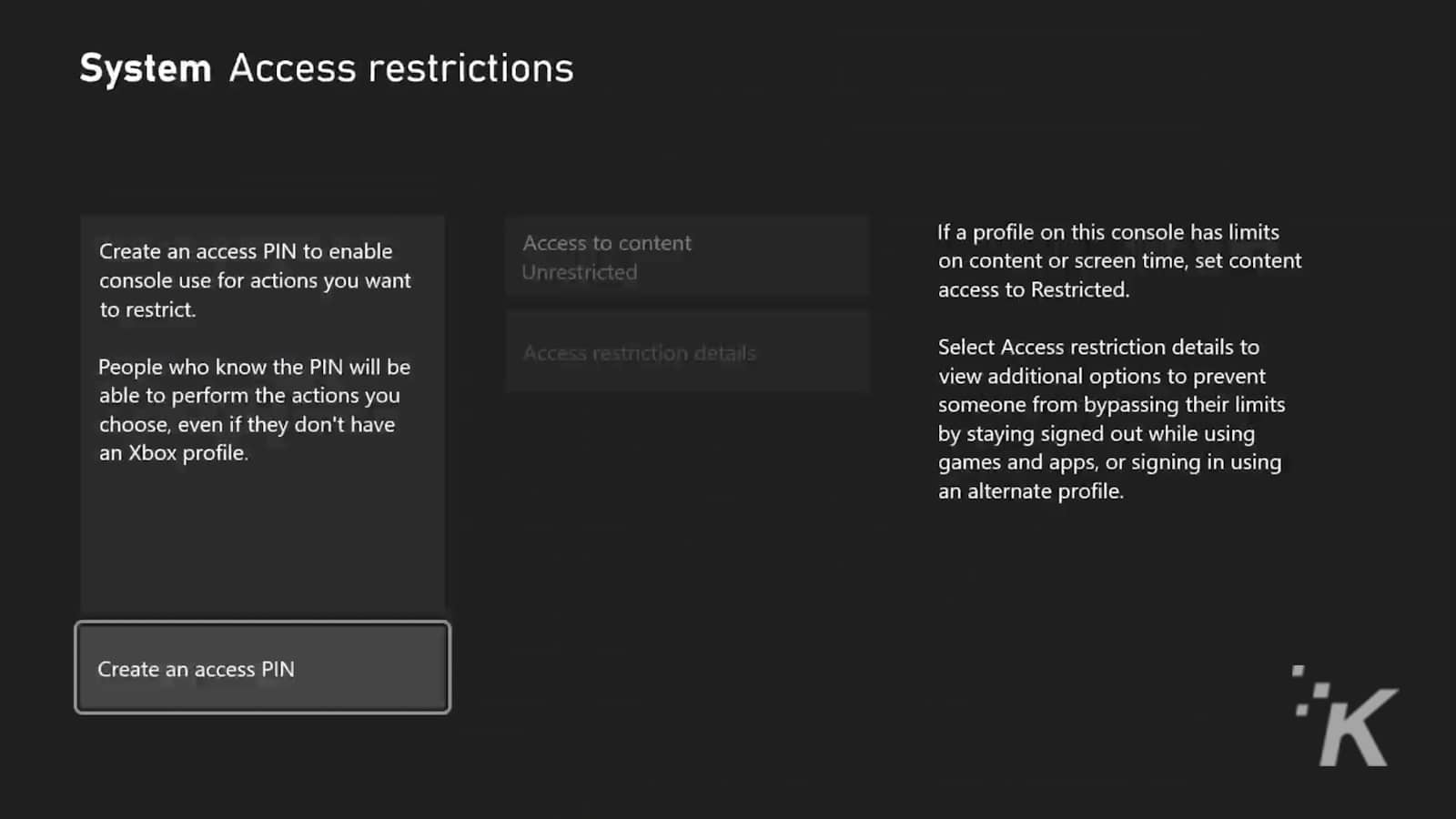
Con la configuración familiar de Xbox, tienes acceso a un conjunto de opciones de control parental que te colocan firmemente en el asiento del conductor. Puede configurar una cuenta de usuario para su hijo, cambiar la configuración de privacidad y en línea, establecer límites en el tiempo de pantalla y restringir cualquier compra en línea como mejor le parezca.
El primer paso es iniciar sesión en su cuenta de Microsoft (ya sea en su consola o en su computadora) y configurar un grupo familiar allí.
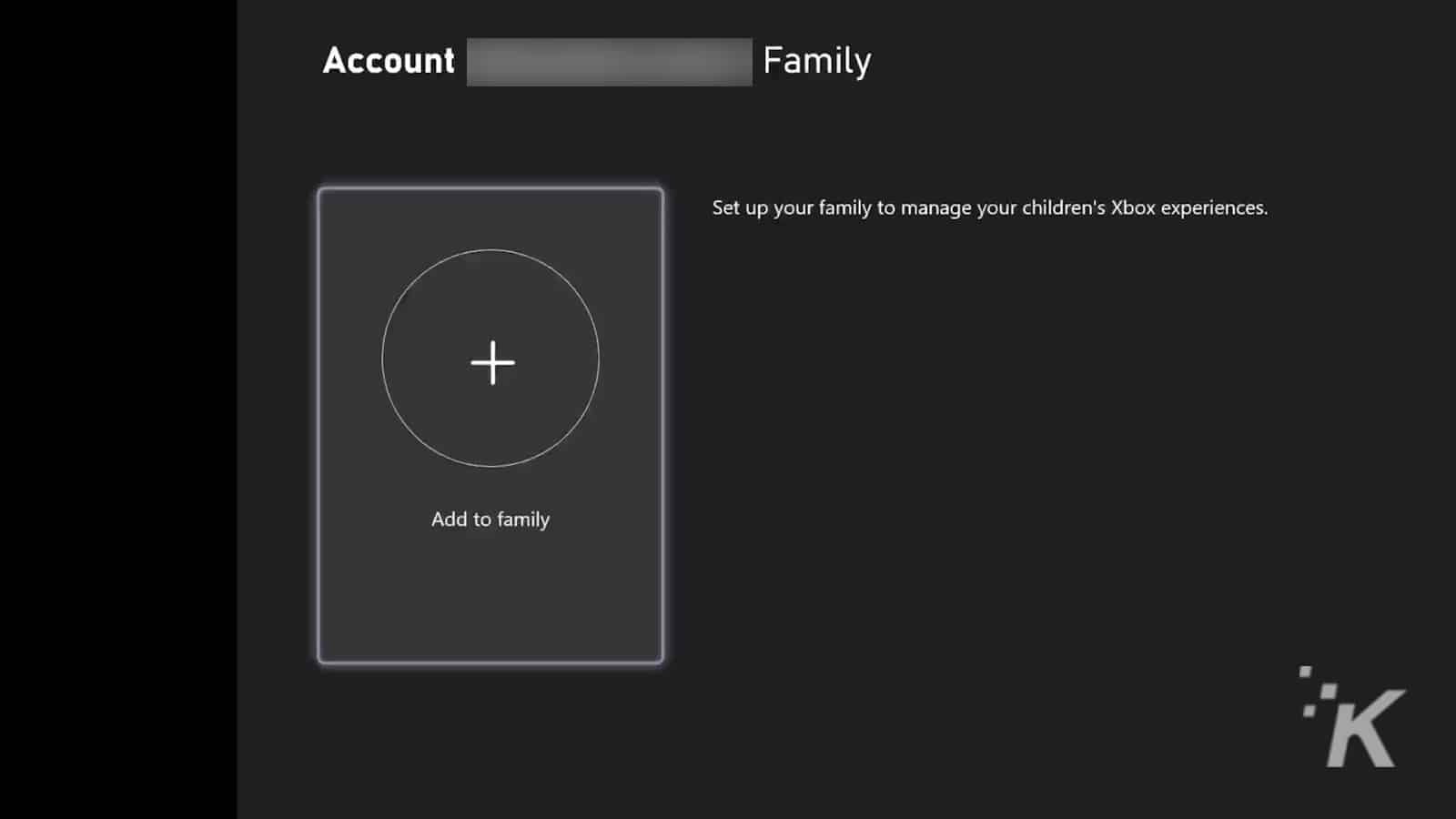
Una vez que haya iniciado sesión en la página de su cuenta:
- Seleccione la opción Ver su familia
- Desde allí, seleccione el ícono Agregar un miembro de la familia.
Puede agregar hasta seis miembros a su familia (es decir, en su cuenta de Microsoft. La cantidad de miembros que elija agregar en la vida real no es asunto nuestro).
Cada niño o miembro de la familia necesitará su propia cuenta para iniciar sesión. Entonces, si aún no lo ha hecho, deberá crear una cuenta para cada miembro. Deberá utilizar una dirección de correo electrónico válida para cada adición de cuenta.
Cuando haya agregado una cuenta para cada uno de sus descendientes, los verá en la página de inicio de su cuenta de Microsoft. Habrá tres puntos a la derecha de cada perfil en los que podrás hacer clic para ver cualquier actividad reciente o cambiar la foto del perfil.
Seleccione la opción Ir a descripción general para acceder a las opciones de control parental. Pero antes de hacerlo, primero deberá asegurarse de que su hijo haya sido agregado a su consola Xbox Series X|S.
Cómo agregar a su hijo a su consola Xbox Series X|S

- Selecciona el menú Configuración en la pantalla de inicio de tu Xbox Series X|S
- Seleccione Cuenta > Configuración familiar
- Seleccione Administrar miembros de la familia , elija la persona que desea agregar y luego seleccione Agregar a esta consola Xbox.
- Ingrese la contraseña para esa cuenta
- Siga las instrucciones en pantalla para iniciar sesión en su propia cuenta y completar el proceso.
Siga estos sencillos pasos para agregar a su(s) hijo(s) a su consola Xbox y descubrirá que todas las opciones de control parental ahora se han activado.
Cómo administrar los controles parentales en tu consola Xbox Series X|S
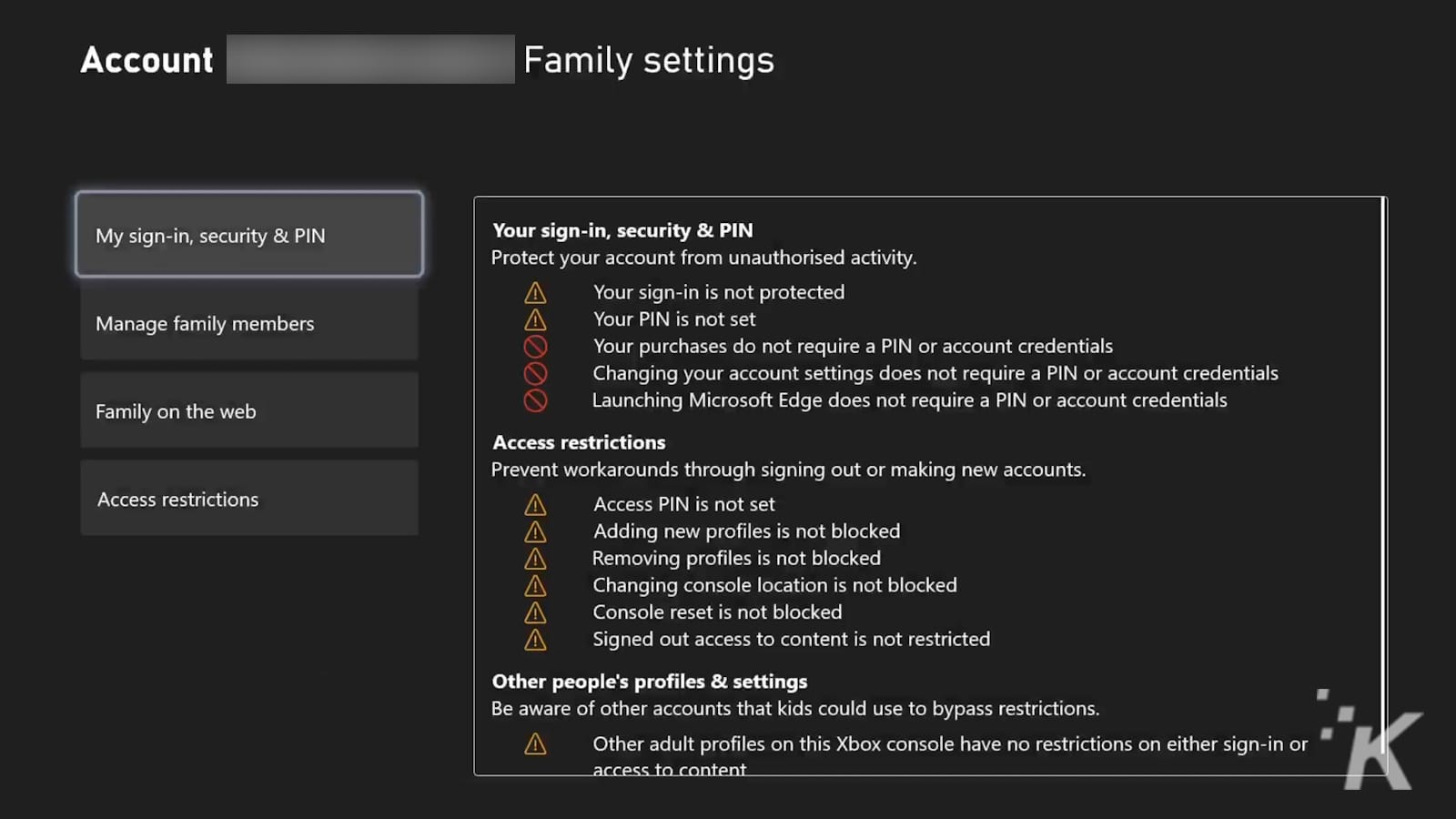
Una vez activado, puedes administrar la mayoría de los controles parentales directamente a través de tu consola. Sin embargo, se puede acceder a algunas funciones adicionales de forma independiente a través de la aplicación Microsoft Family Safety para iOS o Android, como la capacidad de establecer límites de tiempo de pantalla.
Para acceder a la configuración de control parental de tu Xbox Series X|S, abre el menú Configuración desde tu pantalla de inicio. Luego seleccione Cuenta > Configuración familiar > Administrar miembros de la familia . Seleccione la cuenta que desea modificar y verá una lista de opciones para examinar.
Estos incluyen lo siguiente:
- Acceso al contenido : aquí es donde puede establecer restricciones de edad para el contenido, incluidos juegos y películas.
- Filtrado web : utilícelo para establecer restricciones sobre lo que su hijo puede y no puede acceder a través del navegador web de Xbox.
- Privacidad y seguridad en línea > seguridad de mensajes : utilícelo si desea filtrar (o bloquear) cualquier contenido del servicio de mensajería interna de Xbox.
- Privacidad y seguridad en línea > Privacidad de Xbox : aquí es donde encontrarás el resto de opciones de control parental
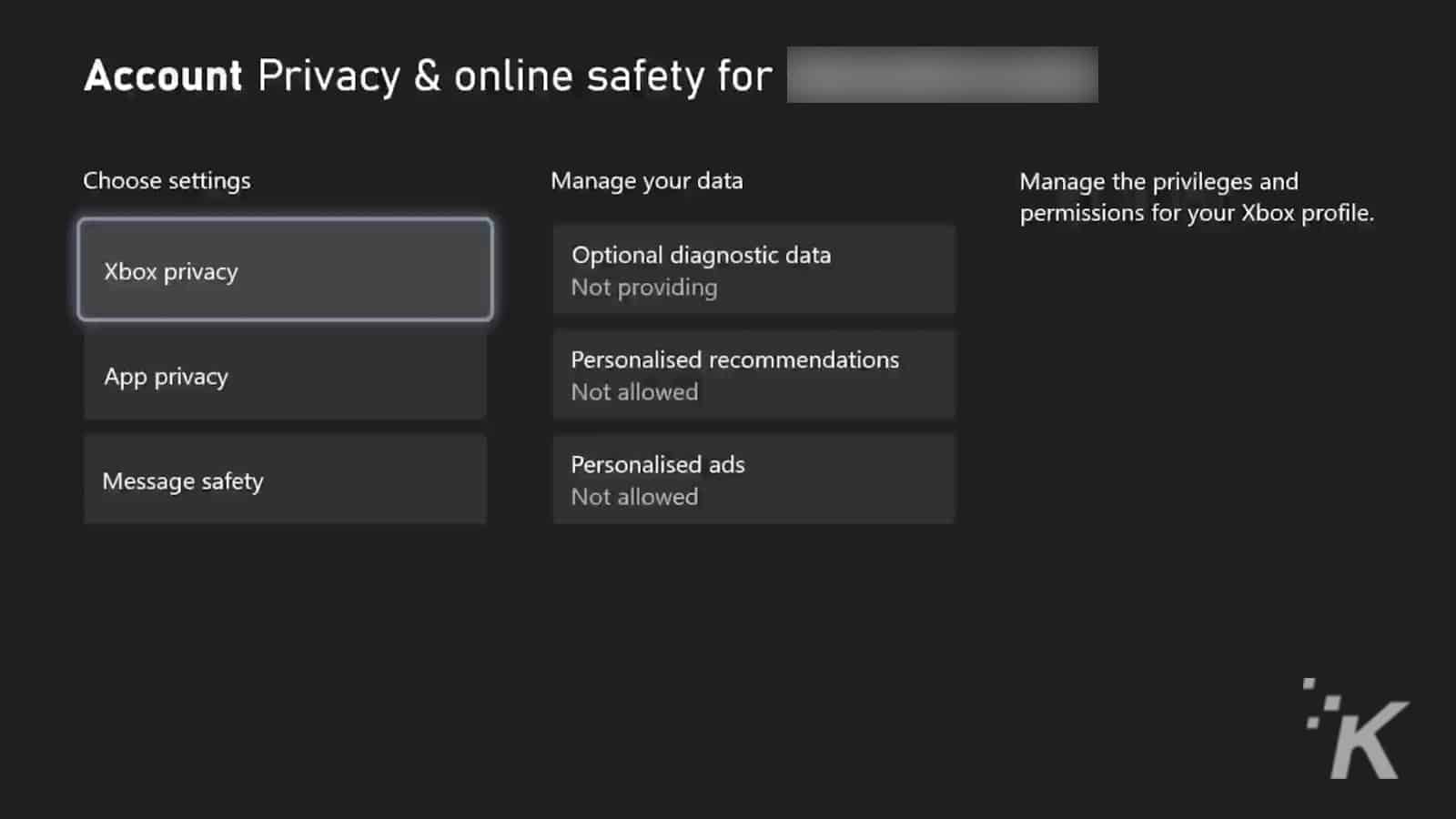
Mientras usa las funciones de privacidad de Xbox, puede seleccionar algunas configuraciones predeterminadas (niño, adolescente o adulto) si desea configurar las cosas rápidamente, o elegir la opción Ver detalles y personalizar para ser un poco más específico con los controles parentales.
Cómo personalizar la configuración del control parental en tu consola Xbox Series X|S
Entonces, ¿qué se puede personalizar a través de este menú adicional?
Bueno, en realidad es una lista bastante completa de cosas. Cubre muchas cosas en las que probablemente ya haya pensado y algunas en las que quizás no haya pensado. Estas son las opciones a las que puede acceder desde este submenú:
- Estado e historial en línea : le permite restringir quién puede ver que su hijo está en línea y le permite controlar los juegos que ha estado jugando.
- Perfil : establezca restricciones sobre quién puede ver el nombre real y/o la foto de perfil de su hijo.
- Amigos y clubes : use esto para seleccionar si su hijo puede agregar amigos o unirse a otros jugadores o clubes cuando esté en línea.
- Comunicación y multijugador : establezca o limite el acceso a la actividad multijugador y controle la cantidad de libertad que tiene su hijo con la comunicación por voz o texto mientras está en línea.
- Contenido del juego : permitir o no compartir capturas de pantalla
- Compartir fuera de Xbox : establezca restricciones para compartir contenido en otras plataformas, como las redes sociales
- Comprar y descargar : le permite establecer restricciones sobre lo que su hijo puede comprar y descargar a través de Xbox.
Las ventajas de configurar controles parentales en tu consola Xbox Series X|S

La razón principal para configurar controles parentales en tu Xbox Series X|S es la tranquilidad. Con los controles parentales vigentes, puedes configurar un espacio seguro para que tus hijos disfruten de sus juegos sin la preocupación de que influencias externas estropeen las cosas.
También es fácil ajustar la configuración. A medida que su hijo crezca un poco, es posible que desee relajar algunos controles para darle un poco más de libertad. Esto podría incluir aliviar las restricciones sobre los títulos de juegos o permitirles más libertad mientras juegan en línea con sus amigos.
Y con una gran cantidad de títulos divertidos y familiares disponibles en Xbox Game Pass, toda la familia puede disfrutar explorando contenido para incluirlo en su biblioteca de Xbox.
¿Tiene alguna idea sobre esto? Escríbanos a continuación en los comentarios o lleve la discusión a nuestro Twitter o Facebook.
Recomendaciones de los editores:
- ¿Tu PS5 o Xbox necesita refrigeración adicional?
- ¿Xbox Series X no lee discos? He aquí cómo solucionarlo
- Cómo obtener Xbox Game Pass en
Cubierta de vapor
